9 Aplikacione më pak të njohura të Google për iPhone dhe iPad në 2023

A përdorni iPhone apo iPad? Provoni këto aplikacione të Google për iOS për të përfituar sa më shumë nga pajisjet tuaja Apple si iPad dhe iPhone.
Kontrollimi i një pajisje iOS nga distanca është i vështirë për t'u bërë, pasi Apple ka zgjedhur të mos e mbështesë këtë funksionalitet. Ka disa opsione për të anashkaluar këtë çështje, por secila prej tyre vjen me grupin e vet të sfidave. Më poshtë janë disa nga opsionet që keni për të kontrolluar në distancë pajisjen tuaj, si dhe udhëzime se si ta bëni këtë.
Opsioni i parë që keni është të përdorni veçoritë e "Switch Control" të shtuara në iOS 10. Kjo kufizon përdorshmërinë pasi kjo është një ndërfaqe e destinuar për përdoruesit me lëvizshmëri të kufizuar si dhe me aftësi të kufizuara të caktuara. Kjo metodë kërkon gjithashtu që iPad "në distancë" të jetë në të njëjtin rrjet Wi-Fi si pajisja kontrolluese dhe të mos shfaqë ekranin e iPad-it të synuar.
Një tjetër opsion është përdorimi i një shikuesi të ekranit në distancë si TeamViewer QuickSupport. Megjithatë, kjo nuk lejon "kontroll" në distancë – thjesht shikim. Dikush me qasje fizike në iPad duhet të kryejë veprime.
Metoda përfundimtare lejon kontrollin në distancë nëpërmjet internetit duke instaluar një version të serverit VNC, për shembull, programin Veency. Kjo metodë, megjithatë, kërkon që iPad të jetë jailbroken, një detyrë gjithnjë e më e vështirë në pajisjet më të reja. Për më tepër, softueri nuk mbështet versionet e fundit të iOS - është më pak tërheqës nga tre opsionet.
Veçoria e kontrollit të ndërprerësit në iOS është projektuar si një veçori aksesueshmërie për përdoruesit me lëvizshmëri të kufizuar. Ai i lejon përdoruesit të konfigurojë një çelës për të kontrolluar një pajisje iOS. Një çelës është përgjithësisht një aksesor adaptiv, megjithëse mund të jetë gjithashtu një lëvizje e kokës ose një trokitje e lehtë në ekran. Aktivizimi i çelësit ose çelësave mund të konfigurohet për të kryer një gamë të gjerë detyrash. Një shembull i detyrës është të kontrolloni një pajisje tjetër.
Për të përdorur funksionin Switch Control për të kontrolluar një iPad në distancë, fillimisht duhet të siguroheni që pajisja e synuar dhe pajisja kontrolluese janë të lidhura me të njëjtën llogari AppleID dhe në të njëjtin rrjet Wi-Fi. Tjetra, duhet të konfiguroni një ndërprerës. Për ta bërë këtë, hapni aplikacionin "Cilësimet" dhe shkoni te Aksesueshmëria > "Kontrolli i ndërrimit".
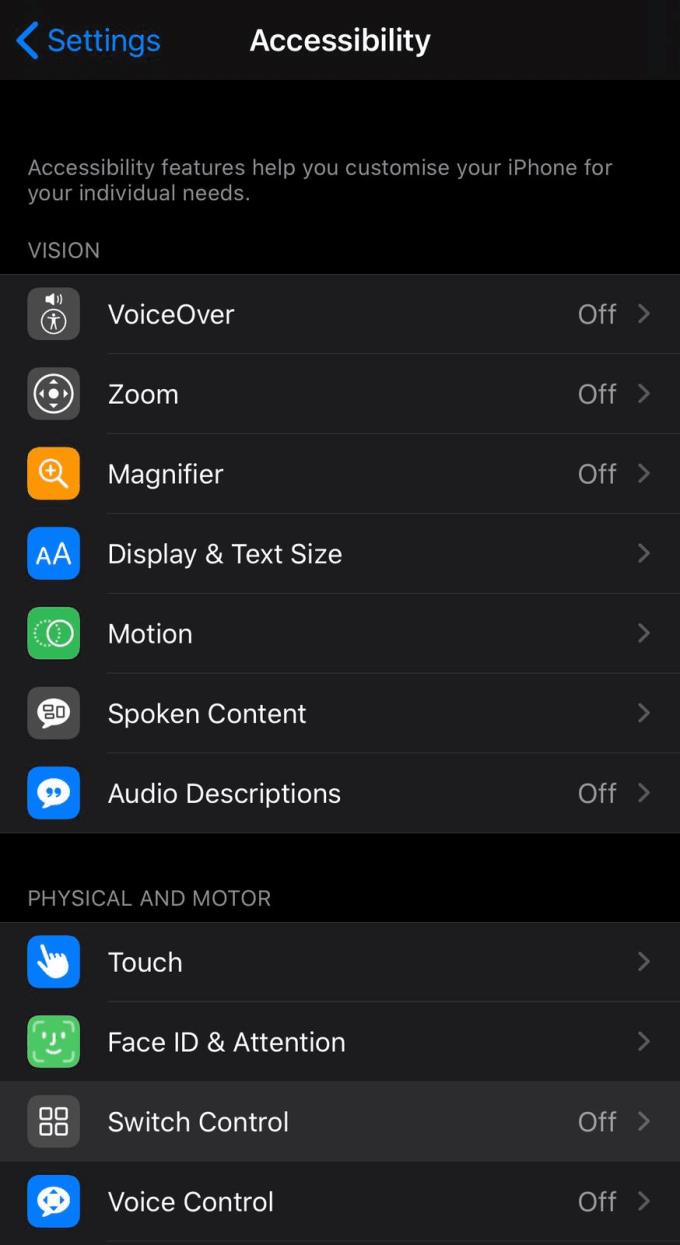
Hapni cilësimet e Kontrollit të Ndërprerës.
Për të konfiguruar një çelës, shkoni te Switches (në pajisjen kontrolluese) dhe trokitni lehtë mbi "Shto një çelës të ri...". Zgjidhni burimin e çelësit, më pas konfiguroni veprimin dhe rezultatin. Për shembull, zgjidhni: Kamera, Lëvizja e kokës majtas dhe Zgjidh artikullin.
Tani, sapo të aktivizoni Switch Control, zonat e ekranit do të theksohen një nga një. Ju mund të përdorni çelësin tuaj të ri, në rastin tonë "Lëvizja e kokës së majtë" për të zgjedhur zonën e dëshiruar kur theksohet. Pasi të jetë bërë një përzgjedhje, do të shfaqet një dritare e vogël kërcyese me disa opsione.
Këshillë: Me këtë dritare kërcyese mund të ndërveprohet vetëm nëpërmjet përdorimit të çelsave, një prekje në ekran do të ndërveprojë me aplikacionin e sfondit sikur dritarja kërcyese të mos jetë aty.
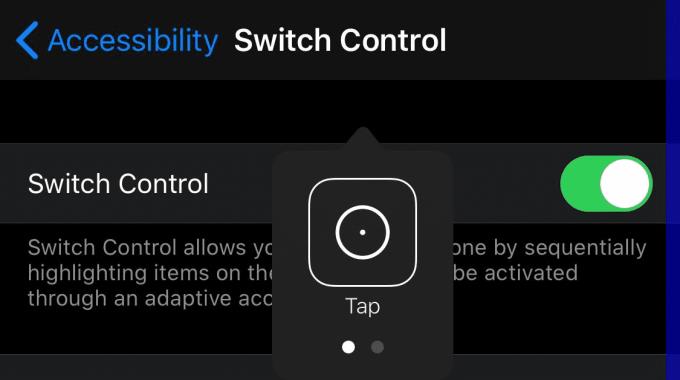
Dritarja kërcyese Switch Control.
Një nga opsionet që mund të jetë në këtë flluskë kërcyese, është aftësia për të kontrolluar një pajisje tjetër. Për të arritur te opsioni, duhet të siguroheni që të plotësohen parakushtet. Të dy pajisjet duhet të konfigurohen me të njëjtën AppleID dhe të jenë në të njëjtin rrjet Wi-Fi. Opsioni mund të gjendet duke përdorur çelësin kur theksohen dy pikat në fund të kutisë kërcyese. Një nga opsionet në një nga faqet në vijim (artikujt për faqe varen nga pajisja) duhet të titullohet "Pajisja". Më tej në opsionet "Pajisja" duhet të jetë një opsion për "Përdor pajisjen tjetër".
Pasi të jetë zgjedhur "Përdor pajisje tjetër" pajisja juaj do të fillojë të kërkojë për një pajisje tjetër në të njëjtin rrjet Wi-Fi. Pasi të gjendet një pajisje, zgjidhni atë me çelësin tuaj për t'u lidhur. Tani aktivizimet e çelësit do të kalojnë në pajisjen e dytë, duke ju lejuar të kryeni veprime në iPad nga distanca.
Funksioni "Kontrolli i ndërprerësit" lejon aksesin në një sasi të madhe funksionesh, si p.sh. rrëshqitjet, shtrëngimet dhe gjestet që mund të jenë të vështira për t'u përdorur për njerëzit me lëvizshmëri të kufizuar. Sado funksionale të jetë kjo veçori, nuk është aq e shpejtë apo aq e lehtë për t'u përdorur sa ndërfaqja tradicionale. Kombinuar me diapazonin e kufizuar midis pajisjeve dhe mungesën e ndarjes së ekranit, kjo veçori nuk ka të ngjarë të bëhet një qasje popullore.
Për një udhëzues të mirë dhe të shkurtër video që demonstron se si të kontrolloni një iPad në distancë me një iPhone, Chris Young ka një demonstrim të detajuar të disponueshëm në YouTube .
Metoda e dytë e telekomandës është përdorimi i TeamViewer QuickSupport. Aplikacioni kryesor TeamViewer është gjithashtu i disponueshëm në App Store, por ai mund të përdoret vetëm për të mbështetur pajisje të tjera në distancë, nuk lejon ndarjen e ekranit të telefonit ose tabletit. Aplikacioni TeamViewer QuickSupport lejon përdoruesit e iOS që përdorin iOS11 dhe më vonë të transmetojnë ekranin e tyre te të tjerët.
Ndarja e ekranit tuaj me QuickSupport është vërtet e thjeshtë, thjesht instaloni dhe hapni aplikacionin, më pas ndiqni udhëzuesin me tre hapa të shfaqur në ekran. Do të merrni një ID dhjetëshifrore, ju duhet vetëm ta vendosni këtë ID në faqen e internetit në start.teamviewer.com dhe të klikoni “Lidhu me Partnerin”, për të parë ekranin e iPad nga kudo.
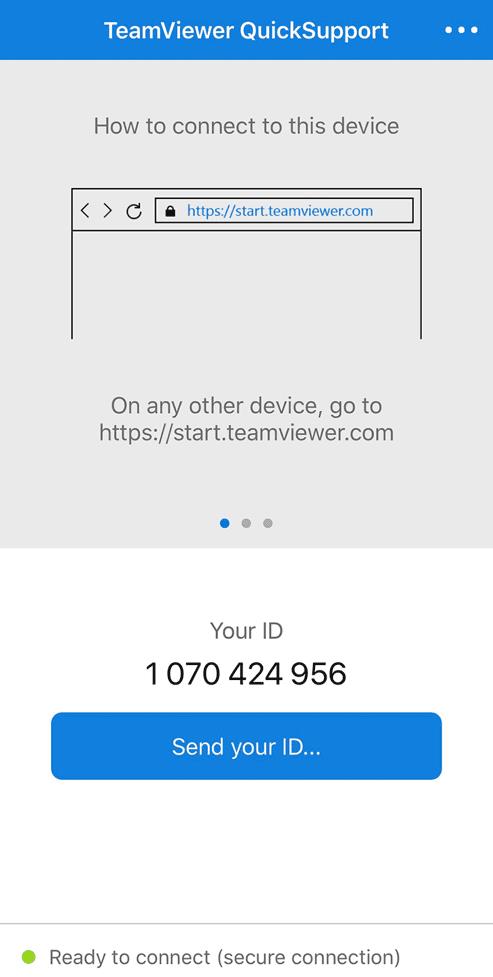
Udhëzimet janë të thjeshta për t'u ndjekur dhe ID-ja është dukshëm e dukshme.
Kufizimi kryesor i TeamViewer është se ai mund të përdoret vetëm për të parë ekranin e një iPad në distancë dhe nuk mund të përdoret për ta kontrolluar atë drejtpërdrejt, dikush tjetër me qasje fizike në iPad duhet të kryejë çdo veprim të kërkuar.
Metoda e tretë dhe e fundit për të kontrolluar në distancë një iPad është përdorimi i Veency. Veency është një aplikacion serveri VNC i disponueshëm vetëm në dyqanin Cydia, një dyqan aplikacionesh të palëve të treta që mund të instalohet vetëm në një pajisje iOS të jailbroken. Zhvillimi i Veency, duket se është ndalur pasi versioni më i fundit i mbështetur i jailbroken iOS është 8.1. Jailbreaku i ndonjë pajisjeje nuk duhet të merret lehtë, pasi do të zhvlerësojë çdo garanci dhe mund të shkaktojë paqëndrueshmëri të sistemit. Mund të jetë gjithashtu e vështirë për të marrë një jailbreak që funksionon për sistemin tuaj operativ specifik.
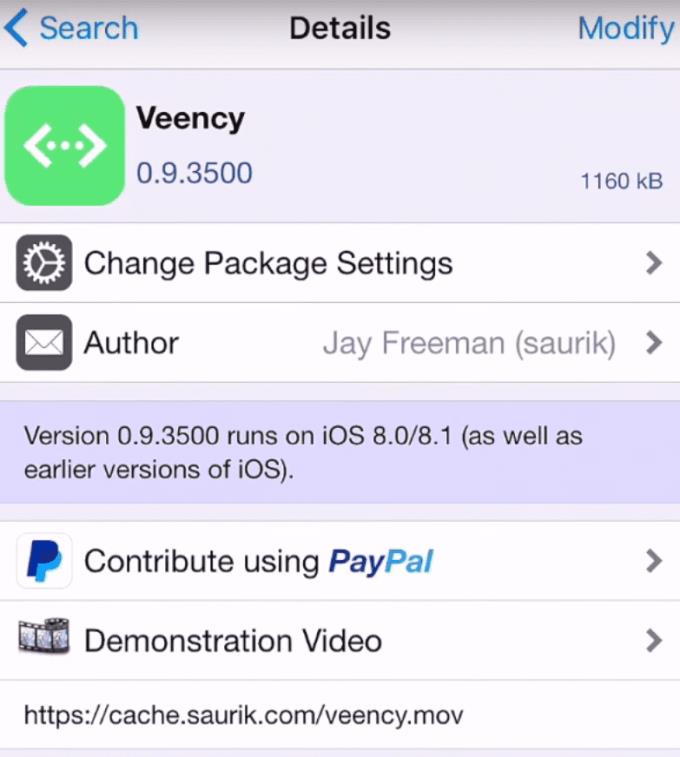
Aplikacioni Veency, në dyqanin Cydia.
Duke supozuar se keni një iPad të konfiguruar plotësisht të jailbroken, ju duhet të instaloni Veency nga Cydia Appstore. Veency është falas për t'u instaluar dhe përfshihet në depot e paracaktuar të Cydia. Pasi të instalohet Veency, duhet të konfiguroni një fjalëkalim të përdorur për të kufizuar aksesin në distancë në iPad. Cilësimi i fjalëkalimit mund të gjendet në aplikacionin Settings nën Settings > Veency. Këtu mund të aktivizoni shërbimin, të aktivizoni kursorin dhe të vendosni fjalëkalimin.
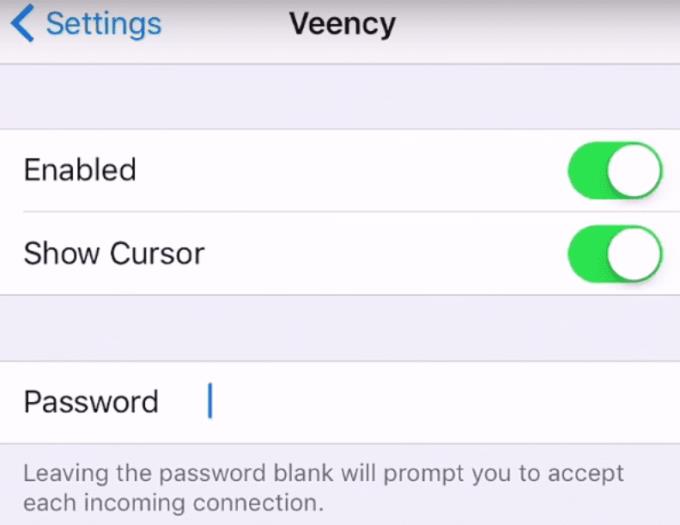
Konfiguro një fjalëkalim për Veency.
Tani, për t'u lidhur me iPad-in tuaj nga distanca, do t'ju duhet adresa IP, kjo duhet të jetë një adresë IP private. Nëse dëshironi të kontrolloni iPad-in nga një rrjet tjetër, duhet të përdorni një VPN për t'u lidhur me rrjetin e iPad, ku mund të përdorni adresën IP private.
Këshillë: Asnjëherë nuk duhet të konfiguroni një server me qasje në distancë për të pasur akses publik nga interneti, edhe me një fjalëkalim të caktuar. Hakerët do të përpiqen të kenë akses dhe ka të ngjarë të kenë sukses.
Për të parë adresën IP private të iPad-it tuaj, shkoni te aplikacioni Cilësimet, prekni Wi-Fi dhe më pas klikoni në "i" të vogël në një rreth në anën e djathtë të rrjetit Wi-Fi me të cilin jeni lidhur. Kjo faqe do të tregojë adresën tuaj private IP. Shënoni ose mbani mend adresën tuaj IP private që të mund të lidheni me iPad-in tuaj së shpejti, adresa IP ka të ngjarë të duket diçka si kjo "192.168.0.10".
Këshillë: Adresat IP private mund të përdoren vetëm për të transferuar të dhëna brenda një rrjeti të vetëm, një publik mund të adresohet nga kushdo në internet. Një VPN mund të përdoret për të lejuar që pajisja juaj të trajtohet sikur të ishte e lidhur drejtpërdrejt me një rrjet tjetër në distancë dhe kështu mund të përdorë adresat IP private për të komunikuar me pajisje të tjera në atë rrjet.
Më pas, duhet të instaloni një program shikues VNC në pajisjen nga e cila dëshironi të kontrolloni nga distanca iPad-in tuaj. VNC Viewer ka një klient të disponueshëm për një gamë të madhe sistemesh operative. Në VNC Viewer, duhet të futni adresën IP të iPad-it me të cilin dëshironi të lidheni. Pasi të keni nisur lidhjen, do t'ju shfaqet një kuti fjalëkalimi, futni fjalëkalimin që keni konfiguruar më parë në iPad tuaj dhe do të jeni në gjendje të shihni dhe kontrolloni iPad-in nga distanca.
Në përgjithësi, qasja në distancë në pajisjet iOS është e vështirë pasi Apple ka zgjedhur të mos e mbështesë atë. Këta skenarë vijnë me të meta, thjesht duhet të zgjidhni skenarin që i përshtatet kërkesave tuaja. Gjatë testimit të këtyre proceseve, ne patëm disa vështirësi me konfigurimin - nëse po kërkoni një pajisje për të kontrolluar nga distanca, mund të jeni më mirë me diçka tjetër përveç një pajisjeje iPad ose Apple.
A përdorni iPhone apo iPad? Provoni këto aplikacione të Google për iOS për të përfituar sa më shumë nga pajisjet tuaja Apple si iPad dhe iPhone.
A keni marrë një sinjalizim se një AirTag është gjetur duke lëvizur me ju? Nëse po, këtu janë disa këshilla të rëndësishme për t'u mbajtur në mend.
Keni nevojë të punoni më shpejt në shumë aplikacione duke përdorur iPad? Provoni Stage Manager në iPad. Për të mësuar funksionet, lexoni këtë artikull tani!
Sapo zbuluat se iPadOS i ri i Apple është i disponueshëm për iPad-in tuaj? Duke pyetur, "A duhet ta përditësoj iPad tim në iOS 16?" Verdikti më i mirë në 2023.
A po përballeni me problemin e mbylljes së iPad? Provoni këto hapa tani për të kursyer kohë dhe para. Gjithashtu, mund të rregulloni që iPhone vazhdon të fiket.
Jeni një zhvillues apo përdorues i teknologjisë iPhone/iPad që dëshironi të provoni versionet beta të iOS? Ja se si të shkarkoni iOS 16 Beta 3 në iPhone ose iPad.
Nëse po përdorni Apple Maps ose po rezervoni një Uber, duhet të mësoni se si të aktivizoni vendndodhjen e saktë në iPhone për lehtësi.
Nëse jeni artist, stilist ose piktor, shikoni aplikacionet më të mira të vizatimit për iPad. Këto aplikacione falas dhe me pagesë ju lejojnë të shpalosni talentin tuaj.
Nuk e dini cili është aplikacioni më i mirë i emailit për iPhone ose iOS? Shikoni aplikacionet më të mira të postës elektronike për iPhone që mund të përdorni në vitin 2023.
Miniaplikacioni Smart Stack ju tregon informacione nga aplikacionet tuaja më të përdorura në vendin e duhur në kohën e duhur duke përdorur veçorinë iOS AI.








